Page 1

CP6015n
CP6015dn
CP6015de
CP6015x CP6015xh
Read Me FirstGetting Started Installation Guide
Prvo pročitajte ovoVodič kroz instalaciju
Čtěte jako prvníÚvodní instalační příručka
Fontos tudnivalókA telepítésre vonatkozó alapvető tudnivalók
Przeczytaj przed rozpoczęciemPodręczna instrukcja instalacji
A se citi mai întâiGhid de instalare iniţială
Úvodné pokynyÚvodná inštalačná príručka
Najprej preberite ta priročnikPriročnik za začetek uporabe in namestitev
HP Color LaserJet CP6015 Series
Page 2
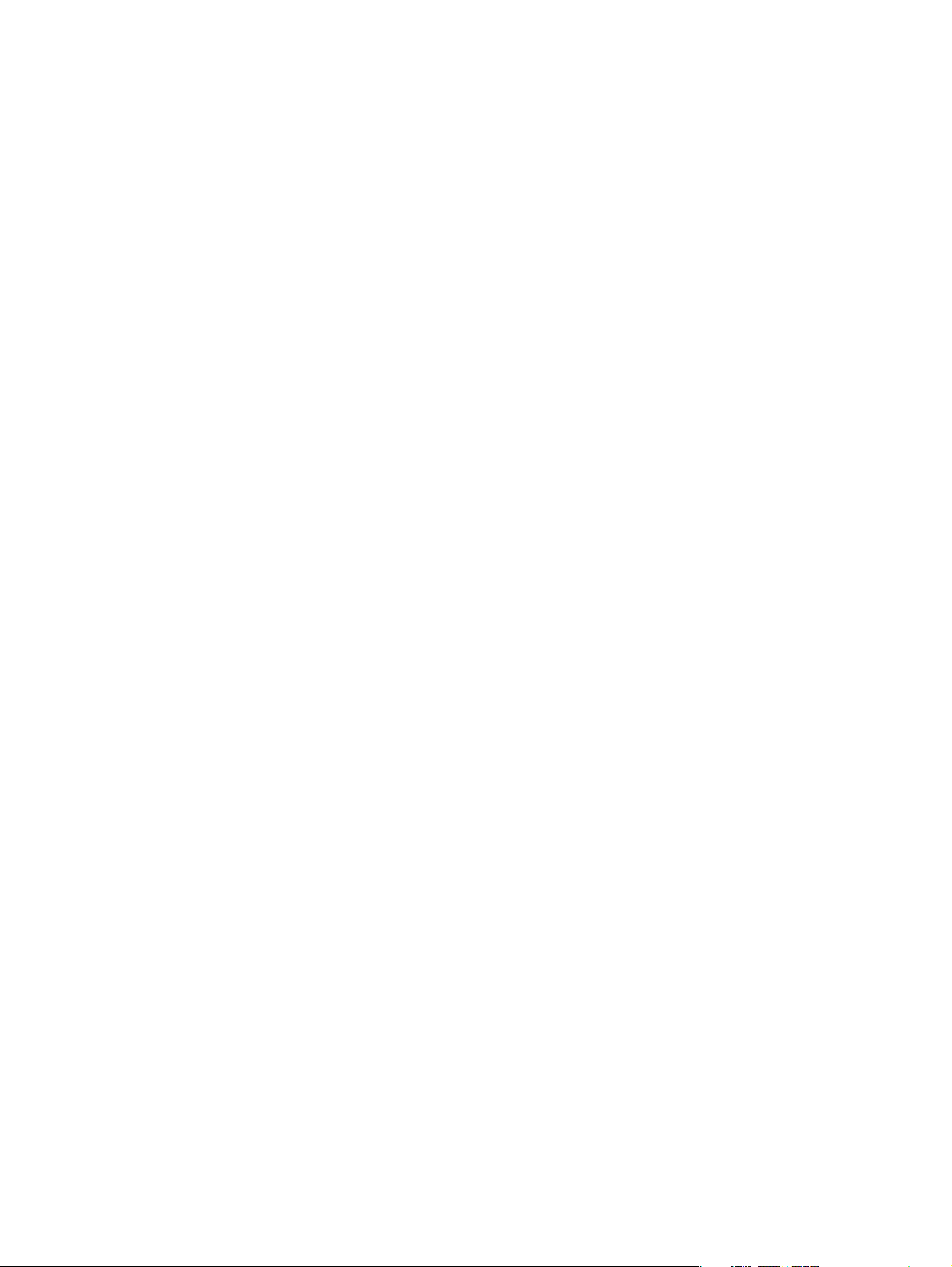
Copyright and License
© 2008 Copyright Hewlett-Packard Development Company, L.P.
Reproduction, adaptation or translation without prior written
permission is prohibited, except as allowed under the copyright
laws.
The information contained herein is subject to change without
notice.
The only warranties for HP products and services are set forth in
the express warranty statements accompanying such products
and services. Nothing herein should be construed as constituting
an additional warranty. HP shall not be liable for technical or
editorial errors or omissions contained herein.
Part number: Q3931-90965
Edition 1, 4/2008
FCC Regulations
This equipment has been tested and found to comply with the
limits for a Class B digital device, pursuant to Part 15 of the FCC
rules. These limits are designed to provide reasonable protection
against harmful interference in a residential installation. This
equipment generates, uses, and can radiate radio-frequency
energy. If this equipment is not installed and used in accordance
with the instructions, it may cause harmful interference to
radio communications. However, there is no guarantee that
interference will not occur in a particular installation. If this
equipment does cause harmful interference to radio or television
reception, which can be determined by turning the equipment
off and on, correct the interference by one or more of the
following measures:
• Reorient or relocate the receiving antenna.
• Increase separation between equipment and receiver.
• Connect equipment to an outlet on a circuit different from
that to which the receiver is located.
• Consult your dealer or an experienced radio/TV technician.
Any changes or modications to the product that are not
expressly approved by HP could void the user’s authority to
operate this equipment. Use of a shielded interface cable is
required to comply with the Class B limits of Part 15 of FCC
rules. For more regulatory information, see the electronic
user guide. Hewlett-Packard shall not be liable for any direct,
indirect, incidental, consequential, or other damage alleged in
connection with the furnishing or use of this information.
Trademark Credits
Windows® is a U.S. registered trademark of Microsoft
Corporation.
Page 3
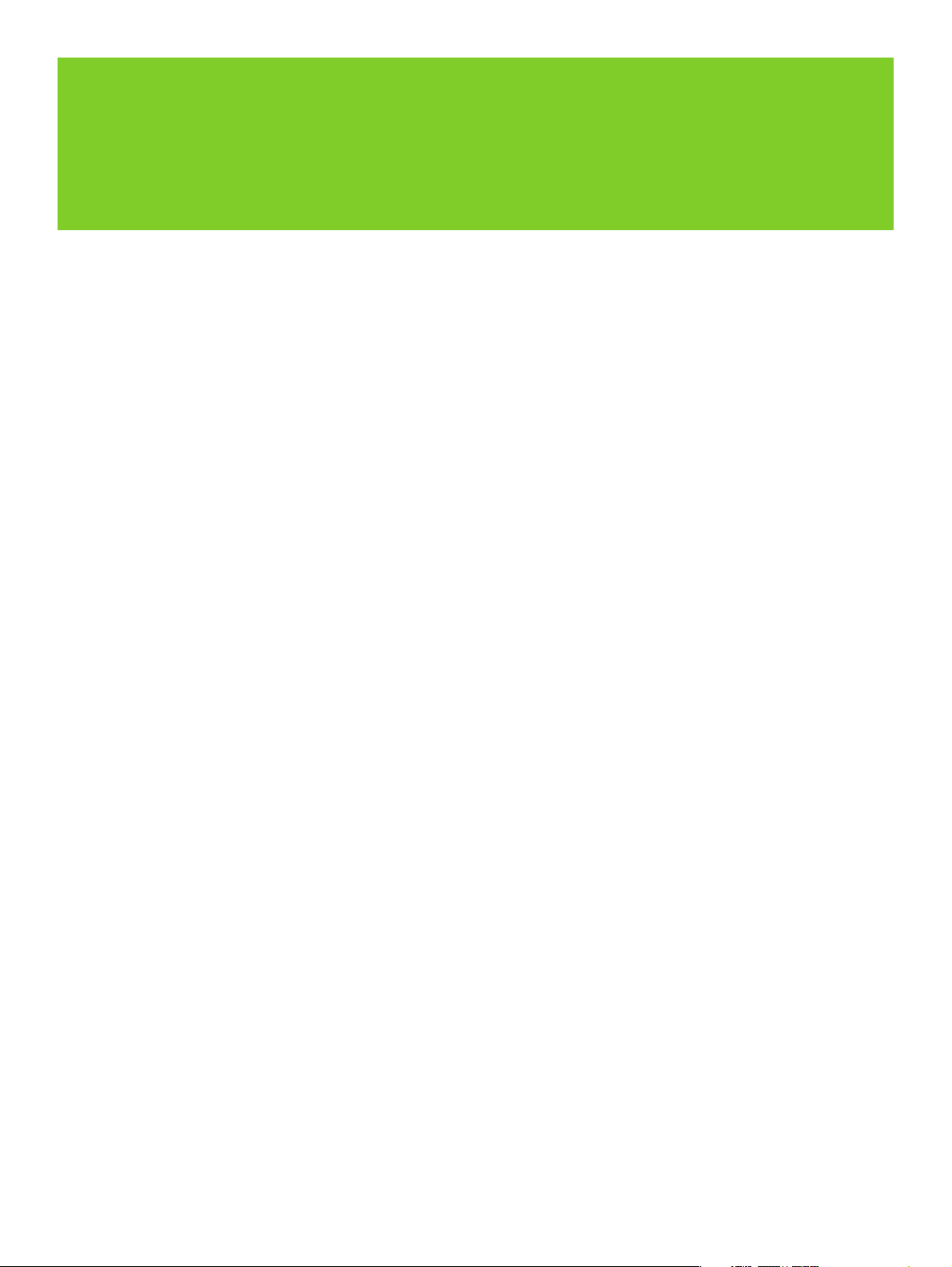
1
Overview
In-box documentation
Product information
Unpack the product
Set up the product
Install the software
Dokumentacija iz kutije
Pregled
Informacije o proizvodu
Raspakiravanje proizvoda
Postavljanje uređaja
Instaliranje softvera
Přehled
Přibalená dokumentace
Informace o zařízení
Rozbalení zařízení
Nastavení zařízení
Instalace softwaru
Áttekintés
A dobozban található dokumentáció
Termékinformáció
A készülék kicsomagolása
A készülék beállítása
A szoftver telepítése
Przegląd
Załączona dokumentacja
Informacje o produkcie
Rozpakowywanie produktu
Konfigurowanie produktu
Instalowanie oprogramowania
Prezentare generală
Documentaţia din pachet
Informaţii despre produs
Despachetaţi produsul
Configuraţi produsul
Instalaţi software-ul
Prehľad
Dodaná dokumentácia
Informácie o produkte
Rozbalenie produktu
Nastavenie produktu
Inštalácia softvéru
Pregled
Priložena dokumentacija
Podatki o napravi
Odstranitev embalaže z naprave
Nastavitev naprave
Namestitev programske opreme
Page 4
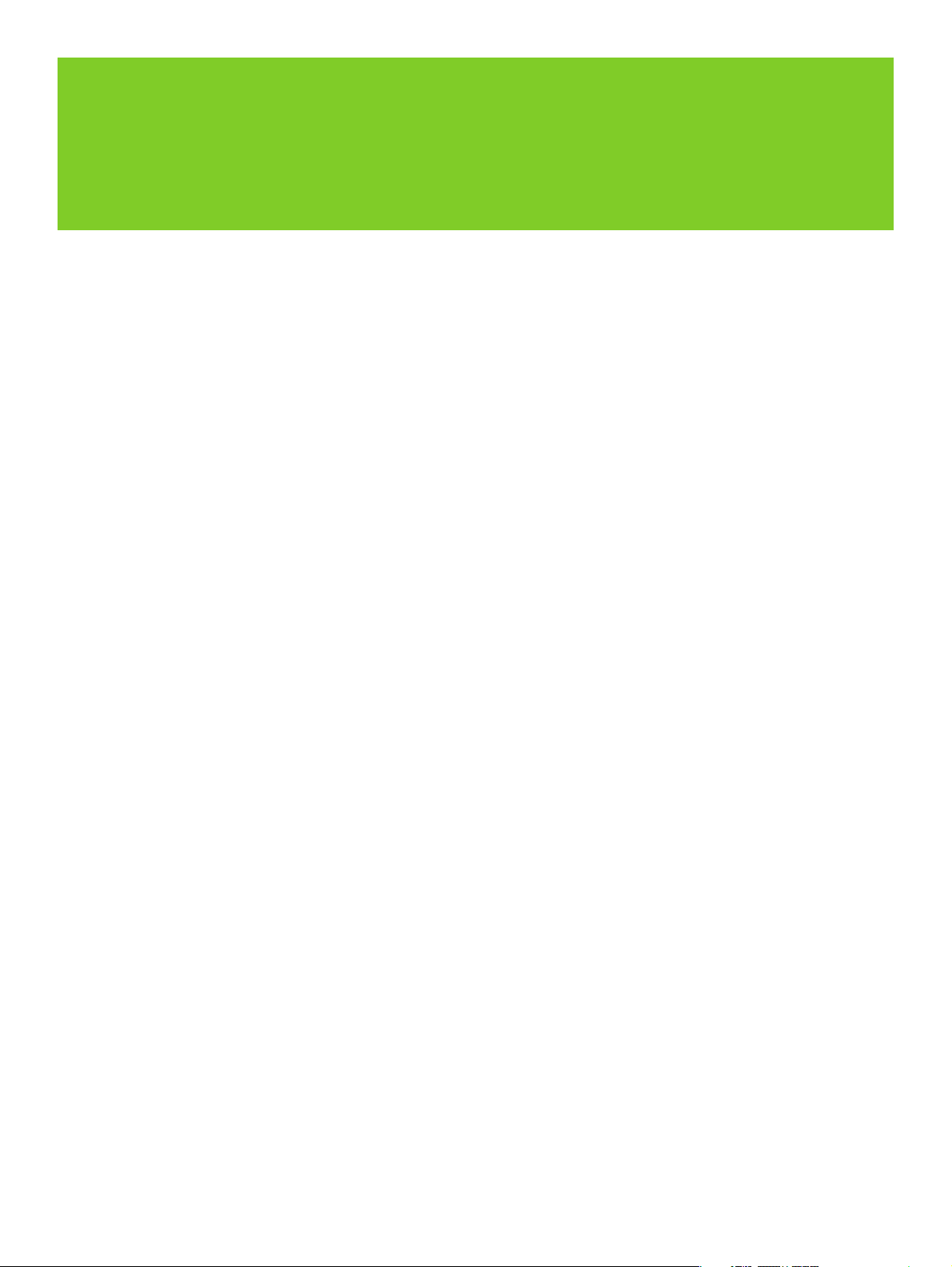
2
In-box documentation
Getting Started Guide
Software CD
• User Guide
• Job Aids
• Software Drivers
• Installer
• Embedded Web Server Guide
HP Support Flyer
Dokumentacija iz kutije
Vodič za početak rada
Softverski CD
• Korisnički priručnik
• Pomoć za zadatke
• Pogonski programi
• Instalacijski program
• Priručnik za ugrađeni web-
poslužitelj
Letak HP podrške
Přibalená dokumentace
Příručka Začínáme
Disk CD se softwarem
• Uživatelská příručka
• Nástroje pro úlohy
• Softwarové ovladače
• Instalační program
• Příručka pro integrovaný
webový server
Leták technické podpory
společnosti HP
A dobozban található
dokumentáció
Alapvető tudnivalók kézikönyve
Szoftver CD
• Felhasználói kézikönyv
• Feladattámogatások
• Szoftver-illesztőprogramok
• Telepítő
• Beágyazott webszerver kézikönyve
HP támogatási lap
Załączona dokumentacja
Podręczna instrukcja obsługi
Dysk CD z oprogramowaniem
• Instrukcja obsługi
• Materiały pomocne w
wykonywaniu zleceń drukowania
• Sterowniki programowe
• Instalator
• Przewodnik wbudowanego
serwera internetowego
Ulotka wsparcia HP
Documentaţia din pachet
Ghid de pornire
CD-ul cu software
• Ghidul utilizatorului
• Asistenţă pentru operaţii
• Drivere software
• Program de instalare
• Ghid pentru serverul Web încorporat
Broşura de asistenţă HP
Dodaná dokumentácia
Úvodná príručka
Disk CD so softvérom
• Používateľská príručka
• Pracovné pomôcky
• Softvérové ovládače
• Inštalačný program
• Príručka k vstavanému webovému
serveru
Leták podpory HP
Priložena dokumentacija
Priročnik za začetek uporabe
CD s programsko opremo
• Uporabniški priročnik
• Pomoč za opravila
• Programski gonilniki
• Namestitveni program
• Priročnik za vgrajeni spletni strežnik
HP-jev letak za podporo
Page 5
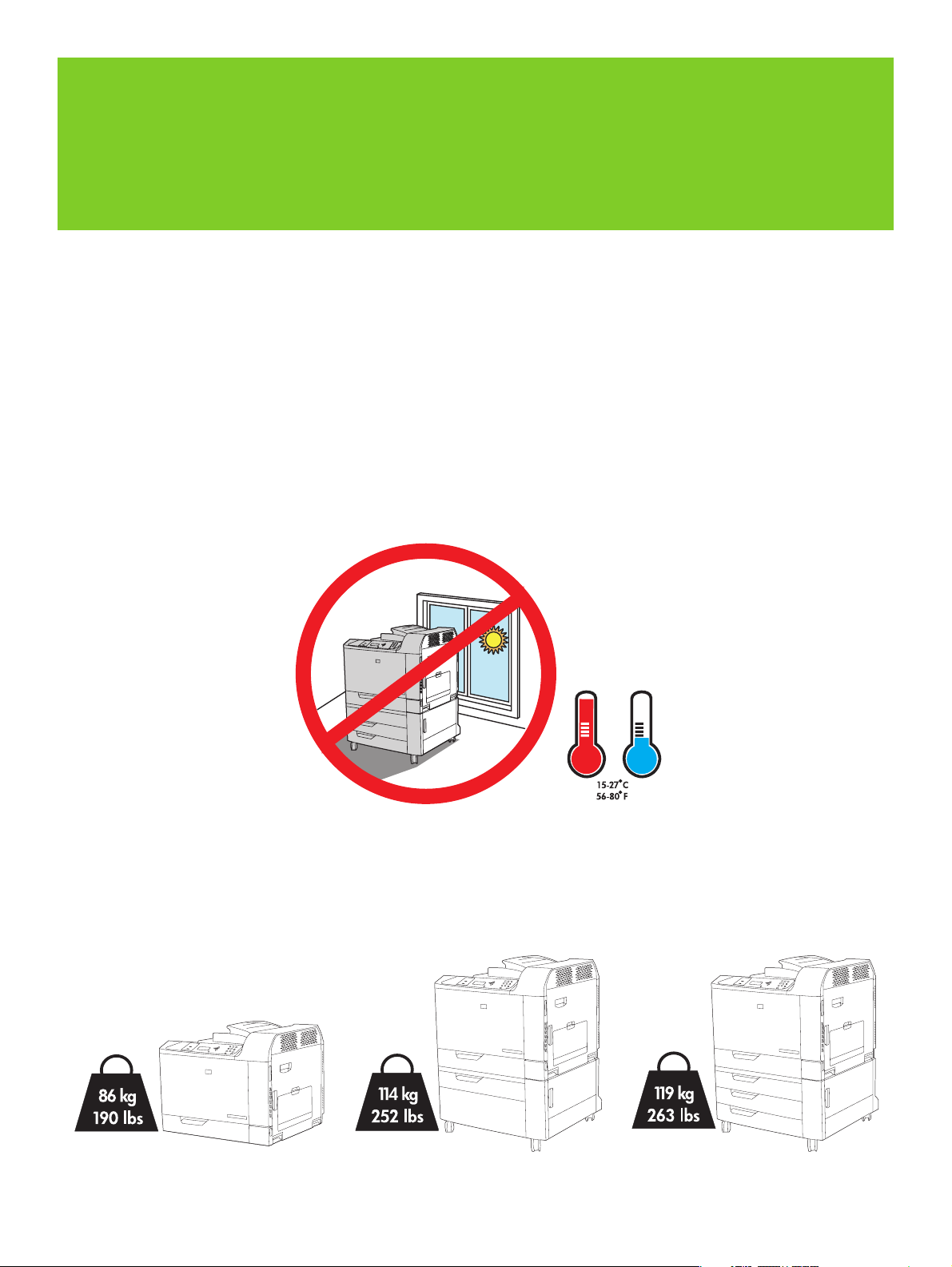
3
1
Product information
Select a well-ventilated, dust-free area to position the product
Informacije o proizvodu
Za postavljanje proizvoda odaberite dobro prozračan prostor u kojem nema prašine
Informace o zařízení
Zařízení umístěte na dobře větraném, bezprašném místě.
Termékinformáció
Válasszon jól szellőző, pormentes helyet a készülék számára.
Informacje o produkcie
Produkt należy umieścić w pomieszczeniu o dobrej wentylacji i wolnym od kurzu
Informaţii despre produs
Pentru a amplasa produsul, alegeţi un spaţiu bine ventilat şi ferit de praf
Informácie o produkte
Na umiestnenie produktu vyberte dobre vetrané a bezprašné miesto.
Podatki o napravi
Za postavitev naprave izberite dobro prezračevan in čist prostor.
Page 6

4
2
Space requirements. NOTE: The back of the product must be at least 152 mm (6 in) from the wall.
Prostorni zahtjevi. NAPOMENA: Stražnja stjenka proizvoda mora od zida biti udaljena barem 152 mm
(6 in).
Požadavky na prostor. POZNÁMKA: Zadní strana zařízení musí být nejméně 152
mm od stěny.
Térközre vonatkozó követelmények. MEGJEGYZÉS: A készülék hátulja és a fal között legalább 152 mm
távolságnak kell lennie.
Wymagania dotyczące miejsca. UWAGA: Tylna ścianka produktu musi być oddalona o co najmniej
152 mm (6 cali) od ściany.
Spaţiu necesar. NOTĂ: Partea posterioară a produsului trebuie să se afle la cel puţin 152 mm (6 in) de
perete.
Požiadavky na priestor. POZNÁMKA: Zadná strana produktu sa musí nachádzať aspoň 152 mm (6 palcov)
od steny.
Prostorske zahteve. OPOMBA: Zadnji del naprave mora biti od zidu oddaljen najmanj 152 mm (6 palcev).
Page 7
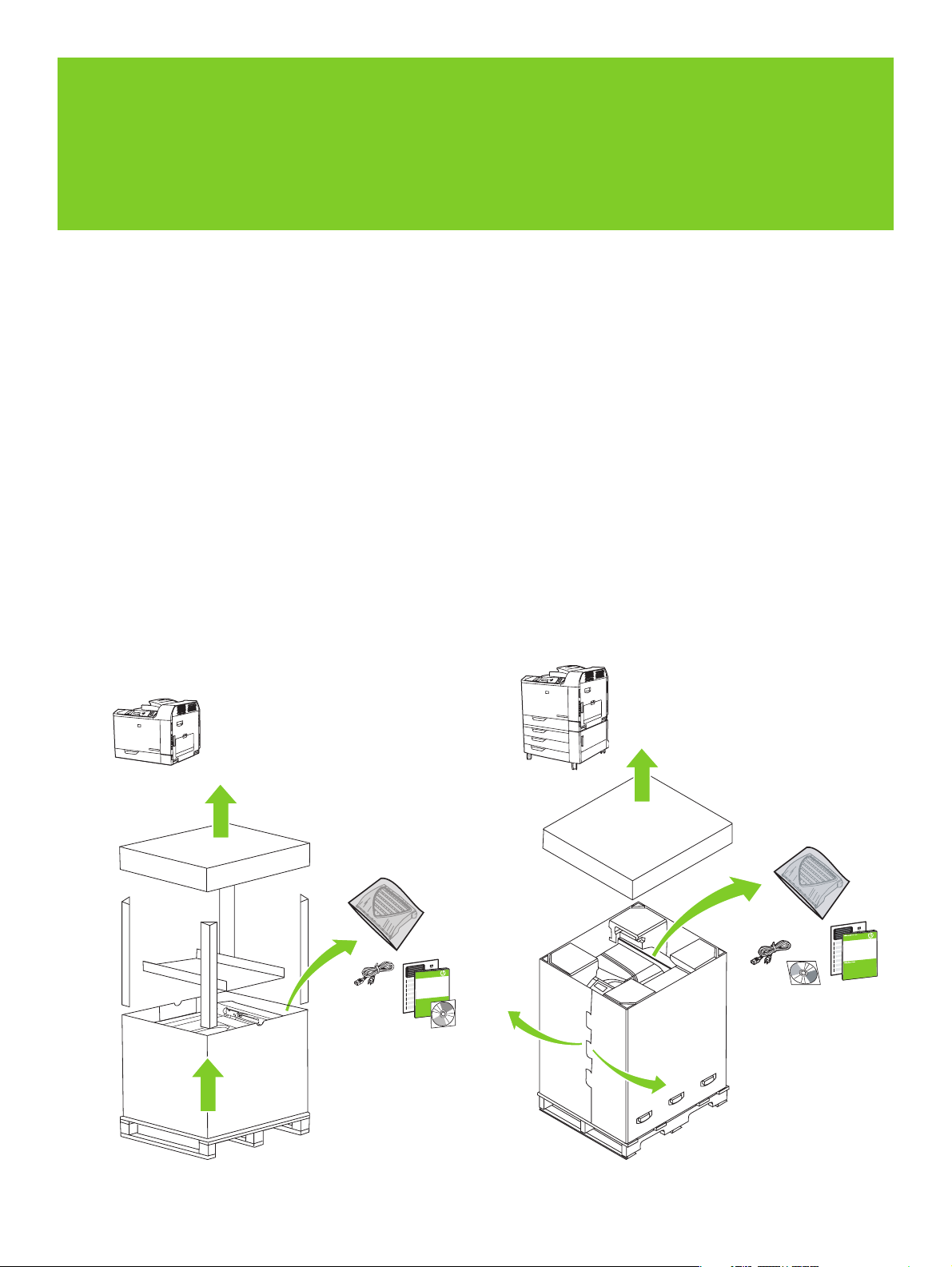
5
3
H
P
L
a
se
r
J
e
t
M
2
7
2
7
m
f
p
G
e
tt
i
n
g
S
t
a
r
t
e
d
G
u
i
d
e
Unpack the Product
Remove the box and set aside the CD, documentation, and accessories.
Raspakiravanje proizvoda
Uklonite kutiju i na stranu stavite CD, dokumentaciju i dodatnu opremu.
Rozbalení zařízení
Odstraňte krabici a odložte stranou disk CD, dokumentaci a příslušenství.
A készülék kicsomagolása
Távolítsa el a dobozt, és tegye félre a CD-t, a dokumentációt és a tartozékokat.
Rozpakowywanie produktu
Zdejmij pudło i odłóż na bok dysk CD, dokumentację i urządzenia dodatkowe.
Despachetaţi produsul
Îndepărtaţi cutia şi puneţi de o parte CD-ul, documentaţia şi accesoriile.
Rozbalenie produktu
Odstráňte škatuľu a položte bokom disk CD, dokumentáciu a príslušenstvo.
Odstranitev embalaže
z naprave
Odstranite škatlo in na stran postavite CD, dokumentacijo ter dodatno opremo.
Page 8

6
4
Printers with optional input trays: Remove the packaging and the ramps. Remove the plastic bag and install
the ramps onto the pallet.
Use two people to gently roll the device off of the pallet.
Pisači s dodatnim ulaznim ladicama: Uklonite ambalažu i izvadite rampe. Skinite plastični omot i montirajte
rampe na paletu. Dvije osobe moraju oprezno maknuti uređaj s palete.
Tiskárny s volitelnými vstupními zásobníky:
Odstraňte obalový materiál a vyndejte sjezdové lišty. Sejměte
plastikový obal a připevněte sjezdové lišty k paletě. Ve spolupráci s druhou osobou opatrně odtlačte
zařízení z
palety.
Nyomtatók opcionális adagolótálcákkal: Távolítsa el a csomagolást és a tartósíneket. Távolítsa el a
műanyag tasakot, és helyezze fel a tartósíneket a szállítólapra. A készüléket óvatosan kell legörgetni a
szállítólapról. Ehhez két személy szükséges.
Drukarki z opcjonalnymi podajnikami wejściowymi: Usuń opakowanie i rampy. Zdejmij plastikową torbę i
zamontuj rampy na palecie. Urządzenie powinno być przesuwane z palety przez dwie osoby.
Imprimantele cu tăvi de intrare opţionale: Îndepărtaţi ambalajul şi rampele. Îndepărtaţi punga de plastic şi
montaţi rampele pe palet. Apelaţi la două persoane pentru a coborî cu grijă dispozitivul de pe palet.
Tlačiarne s voliteľnými vstupnými zásobníkmi: Vyberte baliaci materiál a rampy. Vyberte plastové vrecko a
nainštalujte rampy na paletu. Na opatrné zosunutie zariadenia z palety budú potrební dvaja ľudia.
Tiskalniki z dodatnimi vhodnimi pladnji: Odstranite embalažo in rampi. Odstranite plastično vrečko in
namestite rampi na paleto. Dve osebi naj napravo previdno zapeljeta s palete.
Page 9

5
Printers without optional input trays: Remove the plastic bag.
Use four people to lift the product.
Pisači bez dodatnih ulaznih ladica: Skinite plastični omot. Za podizanje proizvoda potrebno je četvero ljudi.
Tiskárny bez volitelných vstupních zásobníků: Sejměte plastikový obal. Zařízení musí zvednout čtyři osoby.
Nyomtatók opcionális adagolótálcák nélkül: Távolítsa el a műanyag tasakot. A készülék megemeléséhez
négy személy szükséges.
Drukarki bez opcjonalnych podajników wejściowych: Zdejmij plastikową torbę. Produkt powinien być
podnoszony przez cztery osoby.
Imprimantele fără tăvi de intrare opţionale: Îndepărtaţi punga de plastic. Folosiţi patru persoane pentru a
ridica produsul.
Tlačiarne bez voliteľných vstupných zásobníkov: Vyberte plastové vrecko. Produkt by mali nadvihnúť štyria
ľudia.
Tiskalniki brez dodatnih vhodnih pladnjev: Odstranite plastično vrečko. Napravo naj dvignejo štiri osebe.
Page 10
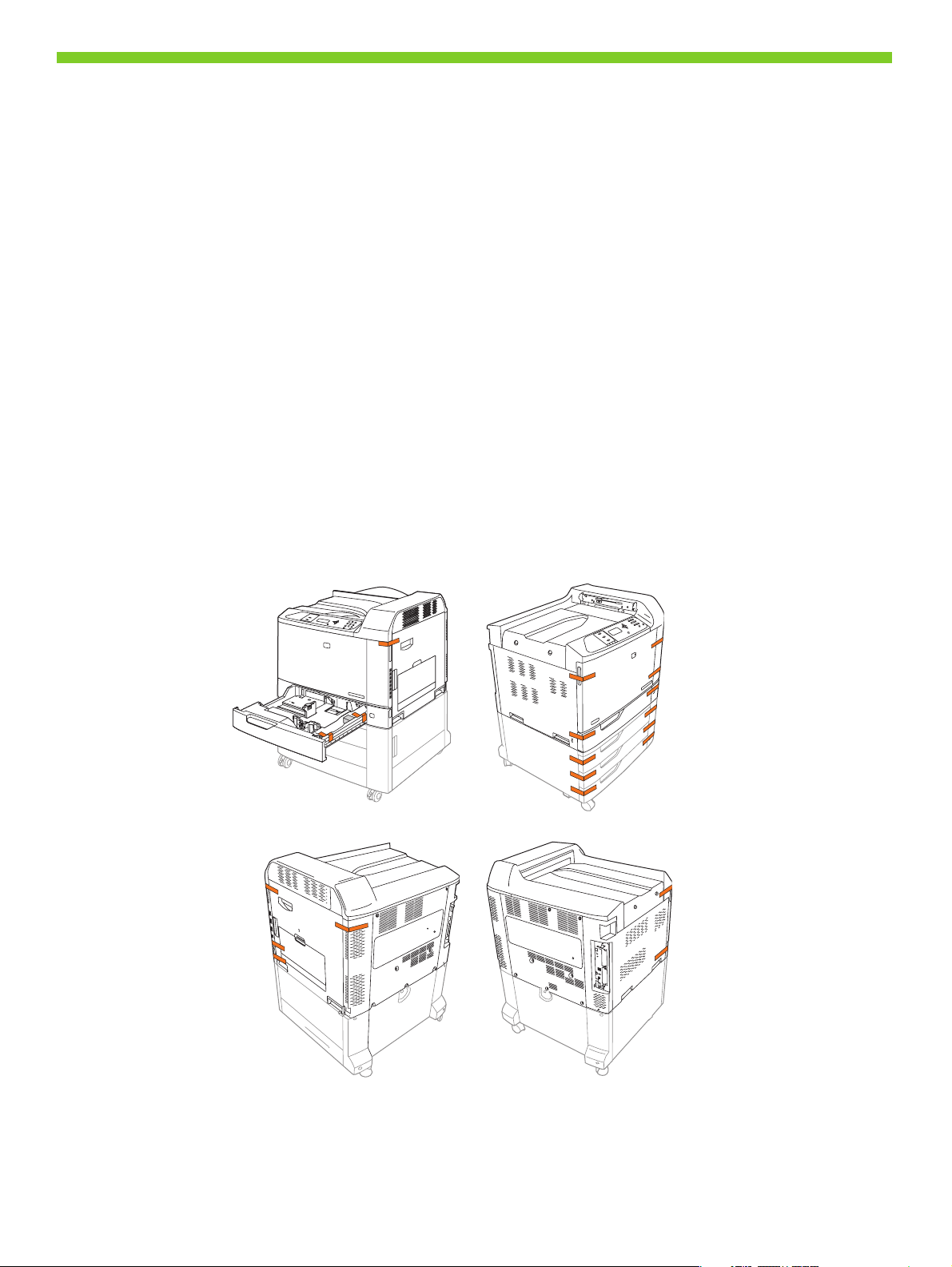
8
6
Remove all orange shipping tape and packing material, including all cardboard and shipping tape in the
paper trays.
Uklonite svu narančastu traku za transport i ambalažu, uključujući sav karton i traku u ladicama za papir.
Sejměte veškerou oranžovou přepravní pásku a obalový materiál, včetně všech kartónových výplní a
přepravní pásky v zásobnících papíru.
Távolítsa el az összes narancsszínű szállítási szalagot és csomagolóanyagot, beleértve a papírtálcákban
található kartonlapokat és szállítási szalagokat is.
Usuń wszystkie fragmenty pomarańczowej taśmy transportowej oraz materiał pakunkowy, w tym wszystkie
elementy kartonowe oraz fragmenty taśmy transportowej znajdujące się w podajnikach papieru.
Îndepărtaţi toate benzile adezive portocalii şi ambalajul folosite la expediere, inclusiv toate cartoanele şi
benzile adezive din tăvi.
Odstráňte všetku oranžovú prepravnú pásku a baliaci materiál, a to vrátane všetkého kartónu a prepravnej
pásky zo zásobníkov na papier.
Odstranite celoten oranžni zaščitni trak in embalažo, skupaj s kartonom in zaščitnim trakom v pladnjih za
papir.
Page 11

9
Attach the duplex switchback tray (not needed on the CP6015n model).
Montirajte preklopnu ladicu za obostrani ispis (nije potrebno za model CP6015n).
Nainstalujte zásobník pro obracení při duplexním tisku (není nutný u modelu CP6015n).
Csatlakoztassa a duplex visszafordító-tálcát (a CP6015n típusú készüléken nem szükséges).
Podłącz podajnik odwracający dupleksera (niedołączony do modelu CP6015n).
Ataşaţi o tavă de răsucire duplex (nenecesară pentru modelul CP6015n).
Pripevnite duplexný otočný zásobník (nie je potrebné pri modeli CP6015n).
Pripnite pladenj za obojestransko tiskanje (ni potrebno pri modelu CP6015n).
Page 12

10
8
9
Remove protective lm from the control panel.
Install control panel language overlay.
Set up the product
Postavljanje uređaja
Skinite zaštitni film s upravljačke ploče.
Montirajte masku upravljačke ploče za odgovarajući jezik.
Nastavení zařízení
Z ovládacího panelu odstraňte ochrannou fólii.
Nainstalujte překryvný segment jazyka na ovládacím panelu.
A készülék beállítása
Távolítsa el a védőfóliát a vezérlőpultról.
Helyezze fel a vezérlőpult nyelvi fedőlapját.
Konfigurowanie produktu
Zdejmij folię ochronną z panelu sterowania.
Zainstaluj nakładkę językową na panel sterowania.
Configuraţi produsul
Îndepărtaţi folia protectoare de pe panoul de control.
Montaţi pe panoul de control masca având limba corespunzătoare.
Nastavenie produktu
Z ovládacieho panela odstráňte ochrannú fóliu.
Nainštalujte fóliu s jazykom na ovládacom paneli.
Nastavitev naprave
Z nadzorne plošče odstranite zaščitno prevleko.
Namestite jezikovno masko nadzorne plošče.
Page 13

11
NOTE: Four print cartridges and imaging drums are already installed; no action is required.
NAPOMENA: Četiri spremnika s tintom i bubnja za prijenos slike su već umetnuti, nije potrebno ništa učiniti.
POZNÁMKA: Čtyři tiskové kazety a obrazové válce jsou již nainstalovány, není potřeba provádět žádnou další akci.
MEGJEGYZÉS: Négy nyomtatópatron és képdob már telepítve van, nincs szükség beavatkozásra.
UWAGA: Cztery kasety drukujące i bębny obrazowe są już zainstalowane — nie jest wymagane podejmowanie
żadnych czynności.
NOTĂ: Sunt deja instalate patru cartuşe de imprimare şi tamburi grafici, nefiind necesară nicio acţiune.
POZNÁMKA: Štyri tlačové kazety a snímacie valce sú už nainštalované, nie je preto potrebný žiadny úkon.
OPOMBA: Štiri tiskalne kartuše in slikovni bobni so že nameščeni; narediti ni treba ničesar.
Page 14

12
10
Connect a network cable (optional).
NOTE: Do not connect the USB cable until prompted during software installation.
Priključite mrežni kabel (dodatno).
NAPOMENA: Ne priključujte USB kabel dok se to od vas ne zatraži tijekom instalacije softvera.
Připojte síťový kabel (volitelné).
POZNÁMKA: Během instalace softwaru nepřipojujte kabel USB, dokud nebudete vyzváni.
Csatlakoztasson egy hálózati kábelt (opcionális).
MEGJEGYZÉS: Ne csatlakoztassa az USB-kábelt a szoftver telepítése közben, amíg erre a program nem kéri.
Podłącz kabel sieciowy (opcjonalny).
UWAGA: Nie należy podłączać kabla USB aż do momentu wyświetlenia monitu podczas instalacji
oprogramowania.
Conectaţi un cablu de reţea (opţional).
NOTĂ: Nu conectaţi cablul USB înainte de a vi se solicita în timpul instalării software-ului.
Pripojte sieťový kábel (voliteľná možnosť).
POZNÁMKA: Kábel USB nepripájajte, kým k tomu nebudete vyzvaní počas inštalácie softvéru.
Priključite omrežni kabel (izbirno).
OPOMBA: Kabla USB ne priključite, dokler vas k temu ne pozove namestitveni program.
Page 15

13
11
Printers with optional input trays: When the product is in its nal location, make sure the front wheels are
facing forward and then press down on the lever to lock the wheels.
Pisači s dodatnim ulaznim ladicama: Kad se proizvod postavi na svoju konačnu lokaciju, provjerite jesu li
prednji kotačići okrenuti prema naprijed, a zatim pritisnite polugu kao biste ih blokirali.
Tiskárny s volitelnými vstupními zásobníky:
Pokud se zařízení nachází na svém konečném místě,
zkontrolujte, zda přední kolečka směřují vpřed, a poté zatlačením páčky dolů kolečka uzamkněte.
Nyomtatók opcionális adagolótálcákkal: Ha a készülék már a végleges helyén van, győződjön meg róla,
hogy az elülső kerekek előre néznek, majd nyomja le a kart a kerekek rögzítéséhez.
Drukarki z opcjonalnymi podajnikami wejściowymi: Gdy produkt jest ulokowany w jego docelowym miejscu
położenia, należy się upewnić, że przednie kółka są skierowane do przodu, a następnie nacisnąć w dół
dźwignię, tak aby je zablokować.
Imprimantele cu tăvi de intrare opţionale: Când produsul ajunge în poziţia finală, asiguraţi-vă că roţile din
faţă sunt orientate înainte şi apoi apăsaţi pârghia pentru a bloca roţile.
Tlačiarne s voliteľnými vstupnými zásobníkmi: Keď sa produkt nachádza na konečnom mieste, uistite sa, že
predné kolieska smerujú dopredu a potom zatlačte nadol páčku, aby ste ich uzamkli.
Tiskalniki z dodatnimi vhodnimi pladnji: Ko je naprava na ustreznem mestu in so sprednja kolesa obrnjena
naprej, potisnite vzvod navzdol, da jih zaklenete.
Page 16

14
12
Plug in the power cord, turn on the product, and wait for the green ready light.
Priključite kabel napajanja, uključite uređaj i pričekajte da se upali zeleni indikator spremnosti.
Připojte napájecí kabel, zapněte zařízení a počkejte, až se rozsvítí zelená kontrolka Připraveno.
Csatlakoztassa a tápkábelt, kapcsolja be a készüléket, és várjon, amíg a zöld színű, üzemkész jelzőfény
világítani kezd.
Podłącz kabel zasilający, włącz urządzenie i czekaj, aż zapali się zielona kontrolka Gotowość.
Conectaţi cablul de alimentare, porniţi produsul şi aşteptaţi să se aprindă indicatorul verde, pentru starea
„pregătit”.
Zapojte napájací kábel, zapnite produkt a počkajte, kým sa nerozsvieti zelený indikátor Pripravené.
Priključite napajalni kabel, vklopite napravo in počakajte, da lučka za pripravljenost zasveti zeleno.
Page 17

15
13
If prompted on the control panel, set the product language, date, and time, following the prompts on the
display.
Ako se na upravljačkoj ploči pojavi takva poruka, postavite jezik, datum i vrijeme prateći upute na zaslonu.
Pokud k tomu budete na ovládacím panelu vyzváni, nastavte dle výzev na displeji jazyk zařízení, datum a
čas.
Ha a vezérlőpulton megjelenik a figyelmeztetés, a kijelzőn látható üzenetek segítségével állítsa be a nyelvet,
a dátumot és az időt.
Po pojawieniu się odpowiednich monitów na panelu sterowania ustaw język produktu, datę i godzinę.
Dacă vi se solicită pe panoul de control, setaţi limba produsului, data şi ora, urmând indicaţiile de pe
afişaj.
Ak budete vyzvaní ovládacím panelom, nastavte jazyk, dátum a čas produktu podľa výziev na displeji.
Če vas naprava pozove, na nadzorni plošči nastavite jezik naprave, datum in čas tako, da sledite pozivom
na zaslonu.
Page 18

16
15
14
Load the paper.
One at a time, open each paper tray and adjust the paper guides.
Umetnite papir.
Jednu po jednu, otvorite svaku ladicu za papir i podesite vodilice papira.
Vložte papír.
Postupně otevřete všechny zásobníky papíru (v jednom okamžiku mějte otevřený pouze jeden zásobník) a
nastavte polohu vodítek papíru.
Töltse be a papírt.
Egyenként nyissa ki a papírtálcákat, és állítsa be a papírvezetőket.
Załaduj papier.
Po kolei otwórz każdy podajnik papieru i ustaw we właściwym miejscu prowadnice papieru.
Încărcaţi hârtia.
Pe rând, deschideţi fiecare tavă pentru hârtie şi reglaţi ghidajele pentru hârtie.
Vložte papier.
Postupne po sebe otvorte každý zásobník na papier a nastavte vodiace lišty papiera.
Naložite papir.
Odprite vsak pladenj za papir posebej in prilagodite vodila za papir.
Page 19

1
16
1
Close the paper tray.
After you close each paper tray, verify that the correct paper size and type for that tray is displayed on the
control panel. This must be done for each tray as it is loaded.
Zatvorite ladicu za papir.
Po zatvaranju svake ladice za papir provjerite prikazuje li se na upravljačkoj ploči ispravna veličina i vrsta
papira za tu ladicu. To morate učiniti za svaku ladicu kad ju napunite.
Zavřete zásobníky papíru.
Po zavření každého zásobníku ověřte, zda se na ovládacím panelu zobrazí správný formát a typ papíru pro
daný zásobník. Tento krok musí být proveden při plnění každého zásobníku.
Csukja be a papírtálcát.
Az egyes papírtálcák bezárása után győződjön meg róla, hogy az adott tálcának megfelelő papírméret és
-típus látható a vezérlőpult kijelzőjén. Ezt a műveletet el kell végezni minden egyes tálca betöltésekor.
Zamknij podajnik papieru.
Po zamknięciu każdego podajnika papieru sprawdź, czy na panelu sterowania jest wyświetlony odpowiedni
format i rodzaj papieru. Tę czynność należy wykonać po załadowaniu każdego podajnika papieru.
Închideţi tava pentru hârtie.
După ce închideţi fiecare tavă pentru hârtie, verificaţi dacă pe afişaj se indică tipul de hârtie corect pentru
tava respectivă. Acest lucru trebuie verificat la încărcarea fiecărei tăvi.
Zatvorte zásobník na papier.
Po zatvorení každého zásobníka na papier si overte, či sa na ovládacom paneli zobrazí správna veľkosť a
typ papiera pre daný zásobník. Táto činnosť sa musí vykonať po naplnení každého zásobníka.
Zaprite pladenj za papir.
Ko zaprete vsak pladenj za papir, preverite, ali sta na nadzorni plošči prikazani pravilna velikost in vrsta za
ta pladenj. To je treba narediti za vsak pladenj, ko ga naložite.
Page 20

18
18
(Optional) By default, an IP Address will automatically be assigned using DHCP. If you need to assign a static IP address for your
network, do the following: A) On the control panel, press Menu. B) Press to highlight CONFIGURE DEVICE, and press .
C) Press to highlight I/O, and press . D) Press to highlight EMBEDDED JETDIRECT, and press . E) Press to highlight
TCP/IP, and press . F) Press to highlight IPV4 SETTINGS, and press . G) Press to highlight CONFIG METHOD and press .
H) Press to highlight MANUAL and press . I) Press to highlight MANUAL SETTINGS, and press . J) Type in the IP ADDRESS,
SUBNET MASK, and DEFAULT GATEWAY.
(Dodatno) Po zadanoj postavci, automatski će se dodijeliti IP adresa putem DHCP-a. Ako za svoju mrežu morate dodijeliti statičku
IP adresu, učinite sljedeće: A) Na upravljačkoj ploči pritisnite Izbornik. B) Pritisnite kako biste označili CONFIGURE DEVICE
(Konfiguriranje uređaja), pa pritisnite . C) Pritisnite kako biste označili I/O (Ulaz/Izlaz), pa pritisnite . D) Pritisnite kako
biste označili EMBEDDED JETDIRECT (Ugrađeni Jetdirect), pa pritisnite . E) Pritisnite kako biste označili TCP/IP, pa pritisnite .
F) Pritisnite kako biste označili IPV4 SETTINGS (IPV4 postavke), pa pritisnite . G) Pritisnite kako biste označili CONFIG
METHOD (Način konfiguracije), pa pritisnite . H) Pritisnite kako biste označili MANUAL (Ručno), pa pritisnite . I) Pritisnite
kako biste označili MANUAL SETTINGS (Ručne postavke), pa pritisnite . J) Unesite podatke u polja IP ADDRESS (IP adresa),
SUBNET MASK (Maska podmreže) i DEFAULT GATEWAY (Zadani pristupnik).
(Volitelné) Ve výchozím nastavení budou adresy IP automaticky přiřazeny pomocí protokolu DHCP. Pokud je třeba přiřadit pro síť
statickou adresu IP, postupujte následovně: A) Stiskněte tlačítko Nabídka na ovládacím panelu. B) Stiskněte tlačítko a zvýrazněte
možnost KONFIGURACE ZAŘÍZENÍ. Poté stiskněte tlačítko . C) Stiskněte tlačítko a zvýrazněte možnost V/V (vstup/výstup). Poté
stiskněte tlačítko . D) Stiskněte tlačítko a zvýrazněte možnost IMPLEMENTOVANÝ SERVER JETDIRECT. Poté stiskněte tlačítko .
E) Stiskněte tlačítko a zvýrazněte možnost TCP/IP. Poté stiskněte tlačítko . F) Stiskněte tlačítko a zvýrazněte možnost
NASTAVENÍ IPV4. Poté stiskněte tlačítko . G) Stiskněte tlačítko a zvýrazněte možnost ZPŮSOB KONFIGURACE. Poté stiskněte
tlačítko . H) Stiskněte tlačítko a zvýrazněte možnost RUČNÍ. Poté stiskněte tlačítko . I) Stiskněte tlačítko a zvýrazněte
možnost RUČNÍ NASTAVENÍ. Poté stiskněte tlačítko . J) Zadejte ADRESU IP, MASKU PODSÍTĚ a VÝCHOZÍ BRÁNU.
(Opcionális) Alapértelmezés szerint a program a DHCP használatával automatikusan hozzárendel egy IP-címet a készülékhez. Ha
statikus IP-címet kell hozzárendelnie a hálózathoz, tegye az alábbiakat: A) A vezérlőpulton nyomja meg a Menü gombot. B) Nyomja
meg a gombot az ESZKÖZ KONFIGURÁLÁSA lehetőség kijelöléséhez, majd nyomja meg a gombot. C) Nyomja meg a
gombot az I/O lehetőség kijelöléséhez, majd nyomja meg a gombot. D) Nyomja meg a gombot a BEÁGYAZOTT JETDIRECT
lehetőség kijelöléséhez, majd nyomja meg a gombot. E) Nyomja meg a gombot a TCP/IP lehetőség kijelöléséhez, majd nyomja
meg a gombot. F) Nyomja meg a gombot az IPV4-BEÁLLÍTÁSOK lehetőség kijelöléséhez, majd nyomja meg a gombot.
G) Nyomja meg a gombot a KONFIG. MÓDSZER lehetőség kijelöléséhez, majd nyomja meg a gombot. H) Nyomja meg a
gombot a KÉZI lehetőség kijelöléséhez, majd nyomja meg a gombot. I) Nyomja meg a gombot a KÉZI BEÁLLÍTÁSOK lehetőség
kijelöléséhez, majd nyomja meg a gombot. J) Töltse ki az IP-CÍM, az ALHÁLÓZATI MASZK és az ALAPÉRTELMEZETT ÁTJÁRÓ mezőt.
(Opcjonalnie) Domyślnie jest przypisywany adres IP przy użyciu protokołu DHCP. Jeśli konieczne jest przypisanie statycznego adresu
IP w sieci, należy wykonać następujące czynności: A) Na panelu sterowania naciśnij przycisk Menu. B) Naciśnij przycisk , aby
podświetlić opcję KONFIGURUJ URZĄDZENIE, a następnie naciśnij przycisk . C) Naciśnij przycisk , aby podświetlić opcję
We/Wy, a następnie naciśnij przycisk . D) Naciśnij przycisk , aby podświetlić opcję WBUDOWANE URZĄDZENIE JETDIRECT,
a następnie naciśnij przycisk . E) Naciśnij przycisk , aby podświetlić opcję TCP/IP, a następnie naciśnij przycisk . F) Naciśnij
przycisk , aby podświetlić opcję USTAWIENIA IPV4, a następnie naciśnij przycisk . G) Naciśnij przycisk , aby podświetlić
opcję METODA KONFIGUROWANIA, a następnie naciśnij przycisk . H) Naciśnij przycisk , aby podświetlić opcję RĘCZNY, a
następnie naciśnij przycisk . I) Naciśnij przycisk , aby podświetlić opcję USTAWIENIA RĘCZN, a następnie naciśnij przycisk .
J) Wpisz wartości opcji ADRES IP, MASKA PODSIECI oraz BRAMA DOMYŚLNA.
(Opţional) În mod prestabilit, o adresă IP va fi asignată automat când se utilizează DHCP. Dacă trebuie să asignaţi o adresă IP
statică pentru reţeaua dvs., urmaţi procedura de mai jos: A) Pe panoul de control, apăsaţi butonul Menu (Meniu). B) Apăsaţi pentru
a evidenţia opţiunea CONFIGURE DEVICE (CONFIGURARE ECHIPAMENT), apoi apăsaţi pe . C) Apăsaţi pentru a evidenţia
opţiunea I/O DEVICE (DISPOZITIV INTRARE/IEŞIRE), apoi apăsaţi pe . D) Apăsaţi pentru a evidenţia opţiunea EMBEDDED
JETDIRECT (JETDIRECT ÎNCORPORAT) şi apăsaţi pe . E) Apăsaţi pentru a evidenţia TCP/IP, şi apoi apăsaţi pe .F) Apăsaţi
pentru a evidenţia opţiunea IPV4 SETTINGS (CONFIGURARE IPV4), apoi apăsaţi pe . G) Apăsaţi pentru a evidenţia opţiunea
CONFIG METHOD (METODĂ DE CONFIGURARE) şi apăsaţi pe . H) Apăsaţi pentru a evidenţia opţiunea MANUAL şi apăsaţi
pe . I) Apăsaţi pentru a evidenţia opţiunea MANUAL SETTINGS (SETĂRI MANUALE), apoi apăsaţi pe .J) Introduceţi valorile
pentru IP ADDRESS (ADRESĂ IP), SUBNET MASK (MASCĂ SUBREŢEA) şi DEFAULT GATEWAY (POARTĂ PRESTABILITĂ).
(Voliteľná možnosť) Predvolene sa pomocou DHCP automaticky priradí IP adresa. Ak potrebujete priradiť statickú IP adresu pre sieť,
vykonajte nasledovné: A) Na ovládacom paneli stlačte tlačidlo Menu (Ponuka). B) Stlačením tlačidla označte položku CONFIGURE
DEVICE (KONFIGUROVAŤ ZARIADENIE) a stlačte tlačidlo . C) Stlačením tlačidla označte položku I/O a stlačte tlačidlo .
D) Stlačením tlačidla označte položku EMBEDDED JETDIRECT (VSTAVANÝ SERVER JETDIRECT) a stlačte tlačidlo .
E) Stlačením tlačidla označte položku TCP/IP a stlačte tlačidlo . F) Stlačením tlačidla označte položku IPV4 SETTINGS
(NASTAVENIA IPV4) a stlačte tlačidlo . G) Stlačením tlačidla označte položku CONFIG METHOD (METÓDA KONFIGURÁCIE) a
stlačte tlačidlo . H) Stlačením tlačidla označte položku MANUAL (MANUÁLNE) a stlačte tlačidlo . I) Stlačením tlačidla
označte položku MANUAL SETTINGS (MANUÁLNE NASTAVENIA) a stlačte tlačidlo . J) Napíšte IP ADDRESS (IP ADRESU),
SUBNET MASK (MASKU PODSIETE) a DEFAULT GATEWAY (PREDVOLENÚ BRÁNU).
(Izbirno) Privzeto bo IP-naslov samodejno dodeljen s protokolom DHCP. Če morate za omrežje dodeliti statični IP-naslov, naredite to:
A) Na nadzorni plošči pritisnite Menu (Meni). B) Pritisnite , da označite CONFIGURE DEVICE (Konfiguracija naprave), in nato .
C) Pritisnite , da označite I/O (V/I), in nato . D) Pritisnite , da označite EMBEDDED JETDIRECT (Vgrajeni Jetdirect), in nato .
E) Pritisnite , da označite TCP/IP, in nato . F) Pritisnite , da označite IPV4 SETTINGS (Nastavitve IPV4), in nato . G) Pritisnite ,
da označite CONFIG METHOD (Način konfiguracije), in nato . H) Pritisnite , da označite MANUAL (Ročno), in nato .
I) Pritisnite , da označite MANUAL SETTINGS (Ročne nastavitve), in nato . J) Vnesite IP-ADDRESS (IP-naslov), SUBNET MASK
(masko podomrežja in DEFAULT GATEWAY (privzeti prehod).
Page 21

19
19
To verify print function, print a conguration page. A) From the control panel, press Menu. B) Press to
highlight INFORMATION, and then press . C) Click to highlight PRINT CONFIGURATION, and then
press to print the conguration page. Keep this conguration page for use during the software install
process
Za provjeru funkcije ispisa ispišite stranicu s konfiguracijom. A) Na upravljačkoj ploči pritisnite Izbornik.
B)
Pritisnite kako biste označili INFORMATION (Informacije), a zatim pritisnite . C) Pritisnite kako
biste označili PRINT CONFIGURATION (Ispis konfiguracije), a zatim pritisnite kako bi se stranica
ispisala. Zadržite stranicu s konfiguracijom jer će vam trebati tijekom instaliranja softvera.
Funkce tisku ověřte vytisknutím konfigurační stránky. A) Stiskněte tlačítko Nabídka na ovládacím panelu.
B)
Stiskněte tlačítko a zvýrazněte možnost INFORMACE. Poté stiskněte tlačítko . C) Klepněte na tlačítko
a zvýrazněte možnost TISK KONFIGURACE. Poté stisknutím tlačítka vytiskněte konfigurační stránku.
Tuto konfigurační stránku si uschovejte pro použití při procesu instalace softwaru.
A nyomtatási funkció ellenőrzéséhez nyomtasson ki egy konfigurációs oldalt. A) A vezérlőpulton nyomja
meg a Menü gombot. B) Nyomja meg a gombot az INFORMÁCIÓ lehetőség kijelöléséhez, majd nyomja
meg a gombot. C) Kattintson a gombra a KONFIGURÁCIÓ NYOMTATÁSA lehetőség kijelöléséhez,
majd nyomja meg a gombot a konfigurációs oldal nyomtatásához. Tartsa meg a konfigurációs oldalt,
mert a szoftver telepítése közben még szüksége lehet rá.
Aby sprawdzić działanie funkcji drukowania, wydrukuj stronę konfiguracji. A) Na panelu sterowania
naciśnij przycisk Menu. B) Naciśnij przycisk , aby podświetlić opcję INFORMACJE, a następnie naciśnij
przycisk . C) Kliknij przycisk , aby podświetlić opcję WYDRUKUJ KONFIGURACJĘ, a następnie naciśnij
przycisk , aby wydrukować stronę konfiguracji. Zachowaj tę stronę konfiguracji do użycia podczas
instalacji oprogramowania
Pentru a verifica funcţia de imprimare, imprimaţi o pagină de configurare. A) Pe panoul de control, apăsaţi
Menu (Meniu). B) Apăsaţi pentru a evidenţia INFORMATION (INFORMAŢII), apoi apăsaţi . C) Faceţi
clic pe pentru a evidenţia PRINT CONFIGURATION (CONFIGURARE IMPRIMARE) şi apoi apăsaţi pe
pentru a imprima pagina de configurare. Păstraţi pagina de configurarea pentru a o utiliza pe parcursul
procesului de instalare software
Aby ste overili funkciu tlače, vytlačte konfiguračnú stránku. A) Na ovládacom paneli stlačte tlačidlo Menu
(Ponuka). B) Stlačením tlačidla označte položku INFORMATION (INFORMÁCIE) a stlačte tlačidlo .
C)
Kliknutím na tlačidlo označte položku PRINT CONFIGURATION (KONFIGURÁCIA TLAČE) a následne
stlačte tlačidlo , aby ste vytlačili konfiguračnú stránku. Uchovajte si túto stránku konfigurácie, aby ste ju
mohli použiť počas procesu inštalácie softvéru
Če želite preveriti delovanje tiskanja, natisnite konfiguracijsko stran. A) Na nadzorni plošči pritisnite Menu
(Meni). B) Pritisnite , da označite INFORMATION (Informacije), in nato . C) Kliknite , da označite
PRINT CONFIGURATION (Tiskanje konfiguracije), in nato pritisnite za tiskanje konfiguracijske strani.
To konfiguracijsko stran obdržite za uporabo med postopkom nameščanja programske opreme.
Page 22

20
20
Q6999A
HP Booklet maker/nisher
Q6998A
HP 3-bin stapler/stacker
If you have an optional output accessory to install, use the instructions in the Installation Guide that comes
attached to the accessory box.
Ako trebate montirati dodatni izlazni nastavak, slijedite upute u priručniku za instalaciju koji je pričvršćen za
kutiju dodatka.
Pokud budete instalovat volitelné výstupní příslušenství, postupujte podle pokynů v instalační příručce, která
je přiložena v
krabici s příslušenstvím.
Ha telepíteni szeretne egy opcionális kimeneti tartozékot, kövesse a tartozék dobozában található telepítési
útmutatóban olvasható utasításokat.
Jeśli do produktu jest dołączone opcjonalne wyjściowe urządzenie dodatkowe, skorzystaj ze wskazówek
dotyczących jego instalacji zawartych w instrukcji instalacji umieszczonej w pudle tego urządzenia
dodatkowego.
Dacă aveţi de instalat un accesoriu de ieşire opţional, folosiţi instrucţiunile din Ghidul de instalare care
însoţeşte cutia accesoriului.
Ak musíte nainštalovať voliteľné výstupné príslušenstvo, použite pokyny v inštalačnej príručke, ktorá sa
dodáva pripojená ku škatuli s príslušenstvom.
Če morate namestiti dodatno izhodno opremo, si oglejte navodila v priročniku za namestitev, ki je priložen
škatli z dodatno opremo.
Page 23

21
Install Windows software
Note: Do not connect the USB cable until prompted during the software installation.
Instaliranje softvera
za Windows
Napomena: Ne priključujte USB kabel dok se to od vas ne zatraži tijekom instalacije softvera.
Instalace softwaru pro
systém Windows
Poznámka: Během instalace softwaru nepřipojujte kabel USB, dokud nebudete vyzváni.
A Windows szoftver telepítése
Megjegyzés: Ne csatlakoztassa az USB-kábelt a szoftver telepítése közben, amíg erre a program nem kéri.
Instalowanie oprogramowania
dla systemu Windows
Uwaga: Nie należy podłączać kabla USB aż do momentu wyświetlenia monitu podczas instalacji
oprogramowania.
Instalarea software-ului
pentru Windows
Notă: Nu conectaţi cablul USB înainte de a vi se solicita în timpul instalării software-ului.
Inštalácia softvéru v
systéme Windows
Poznámka: Kábel USB nepripájajte, kým k tomu nebudete vyzvaní počas inštalácie softvéru.
Namestitev programske
opreme za Windows
Opomba: Kabla USB ne priključite, dokler vas k temu ne pozove namestitveni program.
Page 24

22
21
Install software. A) Insert the HP Color LaserJet CP6015 CD that came with the printer. B) At the welcome
screen, click Install. The Setup Wizard appears. C) Follow the on screen instructions. Note: If the welcome
screen does not appear, click Start and then click Run. Type X:\SETUP, where X corresponds to the
CD-ROM drive letter, and then click OK. D) Click Finish. If prompted, restart the computer.
Note: If prompted for the IP address of the product, get it from the conguration page that was printed in
Step 19
Instaliranje softvera. A) Umetnite CD HP Color LaserJet CP6015 koji je isporučen uz pisač. B) Na
pozdravnom zaslonu pritisnite Install (Instaliraj). Pojavit će se Setup Wizard (Čarobnjak za postavljanje).
C) Slijedite upute na zaslonu. Napomena: Ako se pozdravni zaslon ne prikaže, pritisnite Start, a zatim
Run (Pokreni). Upišite X:SETUP, gdje je X oznaka za vaš CD-ROM pogon, a zatim pritisnite OK (U redu).
D) Pritisnite Finish (Završi). Ako se pojavi takva poruka, ponovno pokrenite računalo.
Napomena: Ako morate upisati IP adresu proizvoda, pronaći ćete je na stranici s konfiguracijom koju ste
ispisali u koraku 19
Nainstalujte software. A) Vložte do počítače disk CD zařízení HP Color LaserJet CP6015, který je dodáván
s tiskárnou. B) Na úvodní obrazovce klepněte na tlačítko Instalovat. Zobrazí se Průvodce instalací.
C) Postupujte podle pokynů na obrazovce. Poznámka: Pokud se úvodní obrazovka nezobrazí, klepněte
v nabídce Start na příkaz Spustit. Zadejte příkaz X:\SETUP, kde písmeno X představuje označení jednotky
CD-ROM, a potom klepněte na tlačítko OK. D) Klepněte na tlačítko Dokončit. Pokud k tomu budete vyzváni,
restartujte počítač.
Poznámka: Pokud jste vyzváni k zadání adresy IP zařízení, naleznete ji na konfigurační stránce, kterou jste
si vytiskli v kroku 19.
A szoftver telepítése A) Helyezze be a nyomtatóval együtt szállított HP Color LaserJet CP6015 CD-t.
B) Az üdvözlőképernyőn kattintson a Telepítés lehetőségre. A Telepítő varázsló megjelenik. C) Kövesse
a képernyőn megjelenő utasításokat. Megjegyzés: Ha az üdvözlőképernyő nem jelenik meg, kattintson
a Start gombra, majd a Futtatás lehetőségre. Írja be az X:\SETUP parancsot (az X helyére a CD-ROM-
meghajtó betűjét írja), majd kattintson az OK gombra. D) Kattintson a Befejezés gombra. Ha erre kéri a
rendszer, indítsa újra a számítógépet.
Megjegyzés: Ha a program kéri a készülék IP-címét, keresse azt meg a 19. lépésben kinyomtatott
konfigurációs oldalon
Zainstaluj oprogramowanie. A) Włóż dysk CD urządzenia HP Color LaserJet CP6015, który został
dołączony do drukarki. B) Na ekranie powitalnym kliknij przycisk Zainstaluj. Zostanie wyświetlony kreator
instalacji. C) Postępuj zgodnie ze wskazówkami wyświetlanymi na ekranie. Uwaga: Jeśli ekran powitalny
nie zostanie wyświetlony, kliknij przycisk Start, a następnie kliknij polecenie Uruchom. Wpisz X:\SETUP,
gdzie X oznacza literę napędu CD-ROM, a następnie kliknij przycisk OK. D) Kliknij przycisk Zakończ. Jeśli
zostanie wyświetlony monit, uruchom ponownie komputer.
Uwaga: Jeśli zostanie wyświetlony monit o podanie adresu IP produktu, zajrzyj w celu jego uzyskania do
strony konfiguracji wydrukowanej w kroku 19.
Instalaţi software-ul. A) Inseraţi CD-ul HP Color LaserJet CP6015 care v-a fost furnizat împreună cu imprimanta.
B) În ecranul de bun venit, faceţi clic pe Install (Instalare). Apare Setup Wizard (Expert configurare). C) Urmaţi
instrucţiunile de pe ecran. Notă: Dacă nu apare ecranul de bun venit, faceţi clic pe Start, apoi faceţi clic pe
Run (Executare). Introduceţi X:\SETUP, unde X corespunde literei de unitate pentru CD-ROM, apoi faceţi clic pe
OK. D) Faceţi clic pe Finish (Finalizare). Dacă vi se solicită, reporniţi computerul.
Notă: Dacă vi se solicită adresa IP a produsului, o puteţi prelua din pagina de configurare imprimată la
pasul 19
Nainštalujte softvér. A) Vložte disk CD HP Color LaserJet CP6015 CD, ktorý sa dodal s tlačiarňou. B) Na
úvodnej obrazovke kliknite na možnosť Install (Inštalovať). Objaví sa Sprievodca inštaláciou. C) Postupujte
podľa pokynov na obrazovke. Poznámka: Ak sa úvodná obrazovka neobjaví, kliknite na Štart a potom
kliknite na Spustiť. Napíšte X:\SETUP, kde X je písmeno príslušnej jednotky CD-ROM a potom kliknite na
tlačidlo OK. D) Kliknite na tlačidlo Dokončiť. Ak sa zobrazí výzva, reštartujte počítač.
Poznámka: Ak budete vyzvaní, aby ste zadali IP adresu produktu, získajte ju z konfiguračnej stránky, ktorá
sa vytlačila v kroku 19
Namestitev programske opreme. A) Vstavite CD HP Color LaserJet CP6015, ki je priložen tiskalniku. B) Na
pozdravnem zaslonu kliknite Install (Namesti). Prikaže se čarovnik za namestitev. C) Sledite navodilom na
zaslonu. Opomba: Če se pozdravni zaslon ne prikaže, kliknite Start in nato Zaženi. Vnesite X:\SETUP,
kjer je X črka pogona CD-ROM, in nato kliknite OK (V redu). D) Kliknite Finish (Dokončaj). Če ste pozvani,
znova zaženite računalnik.
Opomba: Če ste pozvani za IP-naslov naprave, ga poiščite na konfiguracijski strani, ki ste jo natisnili v 19.
koraku.
Page 25

23
23
22
Note: If the installation failed, reinstall the software, see the Solve Problems section of the User Guide on the
CD, or go to http://www.hp.com/support/cljcp6015.
Register your product. Register at http://www.register.hp.com to receive technical support updates,
additional support options, ideas for how to use your HP product, and news about new technology.
Test the software installation. Print a page from any program to verify software is correctly installed.
Testiranje softvera. Ispišite stranicu putem bilo kojeg programa kako biste provjerili je li softver ispravno
instaliran.
Registriranje proizvoda. Registrirajte se na adresi http://www.register.hp.com kako biste imali pristup
ažuriranjima tehničke podrške, dodatnim opcijama podrške, idejama za upotrebu svojeg HP uređaja i
vijestima o novoj tehnologiji.
Napomena: Ako instaliranje nije uspjelo, ponovo instalirajte softver; pogledajte odjeljak Rješavanje
problema u korisničkom priručniku na CD-u ili idite na http://www.hp.com/support/cljcp6015.
Otestujte instalaci softwaru. Vytisknutím stránky z libovolného programu ověřte správnost instalace softwaru.
Zaregistrujte své zařízení. Zaregistrujte se na adrese http://www.register.hp.com a získávejte aktualizace
technické podpory, možnosti rozšířené podpory, tipy k používání zařízení HP nebo zprávy o nových
technologiích.
Poznámka: Pokud se instalace nezdařila, software přeinstalujte. Informace naleznete v části Řešení
problémů uživatelské příručky na disku CD nebo na webu http://www.hp.com/support/cljcp6015.
A szoftvertelepítés tesztelése. Nyomtasson ki egy oldalt egy tetszőleges programmal, hogy ellenőrizze, hogy
a szoftver megfelelően van-e telepítve.
Regisztrálja termékét. Miután regisztrálja termékét a http://www.register.hp.com címen, frissítéseket kaphat
a technikai támogatáshoz, elérheti a további támogatási lehetőségeket, ötleteket kaphat HP készüléke
használatához, valamint értesülhet a legújabb technológiákról is.
Megjegyzés: Ha a telepítés nem sikerült, telepítse újra a szoftvert, nézze meg a CD-n található felhasználói
kézikönyv Problémamegoldás c. részét, vagy látogasson el a http://www.hp.com/support/cljcp6015 címre.
Przetestuj instalację oprogramowania. Wydrukuj stronę z dowolnego programu, aby sprawdzić, czy
oprogramowanie zostało prawidłowo zainstalowane.
Zarejestruj swój produkt. Zarejestruj pod adresem http://www.register.hp.com, aby otrzymywać aktualizacje
pomocy technicznej, korzystać z dodatkowych możliwości wsparcia, poznawać pomysły na temat sposobów
użytkowania produktu HP a także najnowsze informacje na temat nowych rozwiązań technicznych.
Uwaga: Jeśli instalacja nie powiodła się, zainstaluj oprogramowanie ponownie, zajrzyj do części
poświęconej rozwiązywaniu problemów w podręczniku użytkownika znajdującym się na dysku CD lub
przejdź do strony pod adresem http://www.hp.com/support/cljcp6015.
Instalarea software-ului. Imprimaţi o pagină din orice program pentru a verifica dacă software-ul este
instalat corect.
Înregistraţi-vă produsul. Înregistraţi-vă la http://www.register.hp.com pentru a primi actualizări pentru
asistenţă tehnică, opţiuni de asistenţă suplimentare, idei de utilizare a produsului dvs. HP şi noutăţi despre
tehnologiile noi.
Notă: Dacă instalarea eşuează, reinstalaţi software-ul, consultaţi secţiunea Rezolvarea problemelor din
Ghidul de utilizare de pe CD sau vizitaţi http://www.hp.com/support/cljcp6015.
Otestujte inštaláciu softvéru. Vytlačte stranu z ľubovoľného programu, aby ste skontrolovali správne
nainštalovanie softvéru.
Zaregistrujte svoj produkt. Zaregistrujte si ho na lokalite http://www.register.hp.com, aby ste získali
aktualizácie technickej podpory, možnosti dodatočnej podpory, nápady pre používanie vášho produktu HP
a novinky o novej technológii.
Poznámka: Ak inštalácia zlyhala, preinštalujte softvér. Pozrite si časť Riešenie problémov v Používateľskej
príručke na disku CD, prípadne prejdite na lokalitu http://www.hp.com/support/cljcp6015.
Preskušanje namestitve programske opreme. Natisnite stran v katerem koli programu, da preverite, ali je
programska oprema pravilno nameščena.
Registracija naprave. Registrirajte se na mestu http://www.register.hp.com, če želite prejemati posodobitve
tehnične podpore, dodatne možnosti podpore, zamisli za uporabo HP-jeve naprave in novice o novih
tehnologijah.
Opomba: Če namestitev ni uspela, znova namestite programsko opremo in si oglejte razdelek Odpravljanje
težav v uporabniškem priročniku na CD-ju ali pojdite na mesto http://www.hp.com/support/cljcp6015.
Page 26

24
25
24
Insert the Administration CD and complete the Easy Install procedure.
Macintosh users: Connect the USB cable.
Install Mac software
Umetnite CD za administratore i dovršite postupak Easy Install (Jednostavna instalacija).
Za korisnike Macintosh računala: Priključite USB kabel.
Instaliranje softvera
za Mac
Vložte disk CD pro správu a proveďte instalaci Easy Install.
Uživatelé systémů Macintosh: Připojte kabel USB.
Instalace softwaru pro
systém Mac
Helyezze be az Administration (Adminisztráció) CD-t, és végezze el az Easy Install (Egyszerű telepítés)
műveletet.
Macintosh felhasználók: Csatlakoztassa az USB-kábelt.
A Mac szoftver telepítése
Włóż administracyjny dysk CD i przeprowadź procedurę Easy Install (Łatwa instalacja).
Użytkownicy komputerów Macintosh: Podłącz kabel USB.
Instalowanie oprogramowania
dla komputerów Macintosh
Inseraţi CD-ul pentru administrator şi efectuaţi procedura Instalare simplă.
Utilizatori Macintosh: Conectaţi cablul USB.
Instalarea software-ului
pentru Mac
Vložte disk Administration CD a dokončite činnosť jednoduchej inštalácie.
Používatelia počítačov Macintosh: Pripojte kábel USB.
Inštalácia softvéru v
systéme Mac
Vstavite skrbniški CD in dokončajte postopek Easy Install (Preprosta namestitev).
Uporabniki Macintosha: Priključite kabel USB.
Namestitev programske
opreme za Mac
Page 27

25
2
26
Test the software installation. Print a page from any program to verify software is correctly installed.
Register your product. Register at http://www.register.hp.com to receive technical support updates,
additional support options, ideas for how to use your HP product, and news about new technology.
Note: If the installation failed, reinstall the software, see the Solve Problems section of the User Guide on the
CD, or go to http://www.hp.com/support/cljcp6015.
Registriranje proizvoda. Registrirajte se na adresi http://www.register.hp.com kako biste imali pristup
ažuriranjima tehničke podrške, dodatnim opcijama podrške, idejama za upotrebu svojeg HP uređaja i
vijestima o novoj tehnologiji.
Testiranje softvera. Ispišite stranicu putem bilo kojeg programa kako biste provjerili je li softver ispravno
instaliran.
Napomena: Ako instaliranje nije uspjelo, ponovo instalirajte softver; pogledajte odjeljak Rješavanje
problema u korisničkom priručniku na CD-u ili idite na http://www.hp.com/support/cljcp6015.
Otestujte instalaci softwaru. Vytisknutím stránky z libovolného programu ověřte správnost instalace softwaru.
Zaregistrujte své zařízení. Zaregistrujte se na adrese http://www.register.hp.com a získávejte aktualizace
technické podpory, možnosti rozšířené podpory, tipy k používání zařízení HP nebo zprávy o nových
technologiích.
Poznámka: Pokud se instalace nezdařila, software přeinstalujte. Informace naleznete v části Řešení
problémů uživatelské příručky na disku CD nebo na webu http://www.hp.com/support/cljcp6015.
A szoftvertelepítés tesztelése. Nyomtasson ki egy oldalt egy tetszőleges programmal, hogy ellenőrizze, hogy
a szoftver megfelelően van-e telepítve.
Regisztrálja termékét. Miután regisztrálja termékét a http://www.register.hp.com címen, frissítéseket kaphat
a technikai támogatáshoz, elérheti a további támogatási lehetőségeket, ötleteket kaphat HP készüléke
használatához, valamint értesülhet a legújabb technológiákról is.
Megjegyzés: Ha a telepítés nem sikerült, telepítse újra a szoftvert, nézze meg a CD-n található felhasználói
kézikönyv Problémamegoldás c. részét, vagy látogasson el a http://www.hp.com/support/cljcp6015 címre.
Przetestuj instalację oprogramowania. Wydrukuj stronę z dowolnego programu, aby sprawdzić, czy
oprogramowanie zostało prawidłowo zainstalowane.
Zarejestruj swój produkt. Zarejestruj pod adresem http://www.register.hp.com, aby otrzymywać
aktualizacje pomocy technicznej, korzystać z dodatkowych możliwości wsparcia, poznawać pomysły na
temat sposobów użytkowania produktu HP a także najnowsze informacje na temat nowych rozwiązań
technicznych.
Uwaga: Jeśli instalacja nie powiodła się, zainstaluj oprogramowanie ponownie, zajrzyj do części
poświęconej rozwiązywaniu problemów w podręczniku użytkownika znajdującym się na dysku CD lub
przejdź do strony pod adresem http://www.hp.com/support/cljcp6015.
Testaţi instalarea software-ului. Imprimaţi o pagină din orice program pentru a verifica dacă software-ul este
instalat corect.
Înregistraţi-vă produsul. Înregistraţi-vă la http://www.register.hp.com pentru a primi actualizări pentru
asistenţă tehnică, opţiuni de asistenţă suplimentare, idei de utilizare a produsului dvs. HP şi noutăţi despre
tehnologiile noi.
Notă: Dacă instalarea eşuează, reinstalaţi software-ul, consultaţi secţiunea Rezolvarea problemelor din
Ghidul de utilizare de pe CD sau vizitaţi http://www.hp.com/support/cljcp6015.
Otestujte inštaláciu softvéru. Vytlačte stranu z ľubovoľného programu, aby ste skontrolovali správne
nainštalovanie softvéru.
Zaregistrujte svoj produkt. Zaregistrujte si ho na lokalite http://www.register.hp.com, aby ste získali
aktualizácie technickej podpory, možnosti dodatočnej podpory, nápady pre používanie vášho produktu HP
a novinky o novej technológii.
Poznámka: Ak inštalácia zlyhala, preinštalujte softvér. Pozrite si časť Riešenie problémov v Používateľskej
príručke na disku CD, prípadne prejdite na lokalitu http://www.hp.com/support/cljcp6015.
Preskušanje namestitve programske opreme. Natisnite stran v katerem koli programu, da preverite, ali je
programska oprema pravilno nameščena.
Registracija naprave. Registrirajte se na mestu http://www.register.hp.com, če želite prejemati posodobitve
tehnične podpore, dodatne možnosti podpore, zamisli za uporabo HP-jeve naprave in novice o novih
tehnologijah.
Opomba: Če namestitev ni uspela, znova namestite programsko opremo in si oglejte razdelek Odpravljanje
težav v uporabniškem priročniku na CD-ju ali pojdite na mesto http://www.hp.com/support/cljcp6015.
Page 28

26
http://www.hp.com/support/cljcp6015
Page 29

Page 30

Page 31

Page 32

© 2008 Hewlett-Packard Development Company, L.P.
www.hp.com
*Q3931-90965*
*Q3931-90965*
Q3931-90965
